
Talaan ng mga Nilalaman:
- Hakbang 1: Ginamit ang Software at Mga File
- Hakbang 2: Mga katangian ng VSCode Editor
- Hakbang 3: Mag-download ng Visual Studio Code
- Hakbang 4: Pag-install ng Visual Studio Code
- Hakbang 5: Pag-install ng Extension ng PlatformIO
- Hakbang 6: Maikling Paliwanag ng Home Page ng PlatformIO
- Hakbang 7: Lumilikha ng isang Bagong Proyekto
- Hakbang 8: Pangunahing File ng Proyekto
- Hakbang 9: PlatformIO Toolbar
- Hakbang 10: Pag-import ng isang Arduino Project (.ino) Sa PlatformIO
- Hakbang 11: Pag-import ng isang ESP32.ino Project sa PlatformIO
- Hakbang 12: Maghintay Hanggang sa Bumubukas ang Platform IO Home
- Hakbang 13: Tapos Na
- Hakbang 14: Mga Tala at Babala Tungkol sa PlatformIO Extension
- Hakbang 15: Ginamit ang LoRa Project Bilang Halimbawa ng Pag-import
- Hakbang 16: I-download ang Mga File
- May -akda John Day [email protected].
- Public 2024-01-30 13:14.
- Huling binago 2025-01-23 15:13.



Ngayon, pag-uusapan natin ang tungkol sa PlatformIO. Ito ay isang advanced na tool na may maraming mga tampok na "i-link" ang paggamit nito sa Visual Studio Code. Isinasaalang-alang ko ang paksang ito na medyo advanced, at sa gayon, iminumungkahi kong gamitin ang pares na ito para sa mga code na may higit sa 200 mga linya. Ngunit, opinyon ko lang iyon. Upang maipaliwanag ito nang mas mahusay, para sa pag-iipon ng isang microcontroller, ina-access ng extension ng VSCode (PlatformIO) ang balangkas ng Arduino na naka-install sa iyong computer.
Sa paglipat, ngayon haharapin natin ang mga katangian ng VS Code, ang pag-install nito, pati na rin ang extension para sa VS Code. Gayundin, magkakaroon kami ng isang maikling paliwanag tungkol sa interface ng home ng PlatformIO, mga tool, at paglikha ng isang proyekto mula sa simula, tulad ng pag-import ng isang proyekto ng Arduino (.ino) sa PlatformIO.
Hakbang 1: Ginamit ang Software at Mga File
• Arduino IDE software (dapat na na-install dati)
• Visual Studio Code Software
• PlatformIO Extension para sa VSCode
• Halimbawang.ino.h at.cpp file para sa ESP32Note: Gagamitin namin ang INO code ng isang proyekto na ginawa kasama ng ESP32 LoRa. Upang gumana nang maayos, ang pangunahing Arduino para sa ESP32 ay dapat na paunang naka-install para sa halimbawang proyekto ng ESP32 na na-import namin.
Sa madaling salita, kung wala kang naka-install na mga aklatan ng ESP32 sa Arduino IDE at hindi makakapag-ipon sa loob mismo ng Arduino IDE, hindi mo mai-compile ang proyekto na na-import sa PlatformIO.
Hakbang 2: Mga katangian ng VSCode Editor




Ang VS Code ay may maraming mga katangian. Ito ay tumatakbo sa Mac, Linux, at Windows. Kaya, bukas ito, at ito ay mula sa Microsoft. Ang ilan sa iba pang mga katangian ay kasama ang:
• Itago / ipakita ang mga bloke ng code
• Pagtuklas ng mga error sa code habang nagsusulat
• Auto complete (ctrl + space) para sa mga variable at pamamaraan
• Source code na minimap
• Pagsasama ng Git
• Silip
• Pag-navigate sa Code (mag-navigate sa setting)
Hakbang 3: Mag-download ng Visual Studio Code

Link:
code.visualstudio.com/download
Hakbang 4: Pag-install ng Visual Studio Code

• Patakbuhin ang installer
• Mag-click sa Ok
• Sundin ang pag-install sa pamamagitan ng pag-click sa Susunod sa Tapusin
Hakbang 5: Pag-install ng Extension ng PlatformIO



1. Buksan ang Visual Studio Code bilang isang administrator
2. Sundin ang mga hakbang sa ibaba
Tandaan: Inirerekumenda na mag-log on ka sa computer bilang isang gumagamit ng administrator
I-click ang pindutan na ipinahiwatig ng arrow
Maghanap ng PlatformIO, alinsunod sa imahe.
I-click ang isa sa mga pindutan upang mai-install at maghintay para sa pag-install …
I-reload upang muling simulan ang IDE
Hintayin ang pag-install …
Hakbang 6: Maikling Paliwanag ng Home Page ng PlatformIO

Matapos muling simulan ang VS Code, ang extension ay mai-install na at isang flap ay magbubukas, depende sa imahe.
1. Bagong proyekto.
2. I-import ang proyekto ng Arduino.
3. Magbukas ng isang mayroon nang proyekto.
4. Buksan ang mga halimbawa ng proyekto.
Hakbang 7: Lumilikha ng isang Bagong Proyekto



1. Pangalan ng proyekto.
2. Plate na ginamit.
3. Balangkas.
4. Lokasyon kung saan nai-save ang proyekto.
Ang default ay matatagpuan sa C: / Users / User / Documents / PlatformIO / Projects.
Pumili ng isang pangalan para sa proyekto at maghanap para sa board na ginagamit ng pag-type sa patlang ng Board.
Piliin ang balangkas na gagamitin. Gagamitin namin ang balangkas ng Arduino.
Kung pinili mong i-save ang proyekto sa isang tukoy na folder, alisan ng check ang checkbox ng Lokasyon at piliin ang lokasyong nais mo. Sa aming halimbawa, iiwan namin ito bilang default na lokasyon, alinsunod sa imahe.
I-click ang Tapusin upang makumpleto ang paggawa ng proyekto.
Hakbang 8: Pangunahing File ng Proyekto

Ang main.cpp file ay matatagpuan sa src folder, depende sa imahe.
Maaari mong ipasok ang mga aklatan (.h) sa src folder mismo at i-import ang mga ito sa mga marka ng panipi.
Halimbawa: # isama ang "LibESP32.h"
Hakbang 9: PlatformIO Toolbar

1. Mga pagkakamali at babala
2. Tahanan
3. Bumuo (Bumuo)
4. Mag-upload (Mag-record / Mag-upload)
5. Mag-upload sa malayuang aparato
6. malinis
7. Pagsubok (Pagsubok)
8. Patakbuhin ang Gawain (Nagbubukas ng isang patlang sa paghahanap upang maghanap at magpatupad, bilang karagdagan sa iba pang mga gawain tulad ng I-upgrade ang mga naka-install na platform, Pag-debug, Pag-upload, Monitor, atbp …)
9. Serial Monitor (Binubuksan ang serial monitor)
10. Bagong Terminal (Windows PowerShell)
Hakbang 10: Pag-import ng isang Arduino Project (.ino) Sa PlatformIO


TANDAAN: Gagamitin namin ang INO code ng isang proyekto na ginawa sa ESP32 LoRa, ngunit maaari itong mai-import sa anumang iba pang board na katugma sa Arduino IDE, tulad ng STM, ESP, Arduino, atbp.
Hakbang 11: Pag-import ng isang ESP32.ino Project sa PlatformIO



Hanapin ang ginamit na plato. Sa aming halimbawa, gumagamit kami ng Heltec WiFi LoRa 32 card.
Suriin ang pagpipiliang Gumamit ng mga library. Piliin ang lokasyon ng proyekto gamit ang.ino at.h file. I-click ang I-import.
Hakbang 12: Maghintay Hanggang sa Bumubukas ang Platform IO Home

Makikita ang mga mapagkukunang file sa folder ng src. Compile, load, and debug (Serial monitor).
Hakbang 13: Tapos Na

Hakbang 14: Mga Tala at Babala Tungkol sa PlatformIO Extension

• Nakasalalay ito sa balangkas ng Arduino.
• Ang muling pagsasaayos ng isang proyekto ay nangangailangan ng serial monitor upang manu-manong mai-disconnect / sarado (awtomatikong ididiskonekta ng Arduino IDE).
• Huwag i-install ang Arduino sa pamamagitan ng store ng application ng Microsoft dahil hindi ito matatagpuan sa pamamagitan ng VS Code.
Hakbang 15: Ginamit ang LoRa Project Bilang Halimbawa ng Pag-import
Bilang konklusyon, pinapayuhan ko kayo na panoorin ang video: ESP32 LORA: GAS SENSOR, MOISTURE AT TEMPERATURE NG SMS. Sa video, ginamit ko ang parehong code tulad ng ginamit ko sa proyektong ito ngayon.
Hakbang 16: I-download ang Mga File
IBA pa
Inirerekumendang:
Ang Router ay Naging Video Recorder para sa Mga IP Camera: 3 Hakbang

Ang Router ay Naging Video Recorder para sa Mga IP Camera: Ang ilang mga router ay may malakas na CPU at USB-port sa isang board at maaaring magamit bilang isang recorder ng video bilang karagdagan sa mga pagpapaandar sa pagruruta, upang makolekta at ipamahagi ang video at tunog mula sa mga IP-camera na dumadaloy lamang H264 / 265 RTSP (bilang pinaka-modernong murang hi
Naging Pakikipag-usap si Arduino Tom: 6 na Hakbang

Naging Talking Tom si Arduino: Ang isa sa aking pinakalumang alaala ng paggamit ng isang smartphone ay ang paglalaro ng 'Talking Tom' na laro. Ang laro ay medyo simple. Mayroong isang pusa, na pinangalanang Tom, na maaaring makipag-usap, uri ng. Sa laro, makikinig si Tom para sa anumang input sa pamamagitan ng mic ng telepono at pagkatapos ay uulitin
Ang Vintage Radio ay Naging Isang Speaker sa Telepono: 4 Hakbang (na may Mga Larawan)

Ang Vintage Radio ay Naging Isang Speaker sa Telepono: Ang ideya sa likod nito ay kumuha ng isang magandang lumang (sirang) radyo at bigyan ito ng isang bagong lease ng buhay sa pamamagitan ng pagsasama sa mga modernong sangkap upang magamit itong muli bilang isang tagapagsalita para sa isang telepono. Matapos makuha hawak ng isang lumang Roberts radio natagpuan ko ang isang hindi masyadong luma na pai
Ang TV Remote ay Naging isang RF Remote -- NRF24L01 + Tutorial: 5 Hakbang (na may Mga Larawan)

Ang TV Remote ay Naging isang RF Remote || NRF24L01 + Tutorial: Sa proyektong ito ipapakita ko sa iyo kung paano ko ginamit ang sikat na nRF24L01 + RF IC upang ayusin ang ningning ng isang LED strip nang wireless sa pamamagitan ng tatlong walang silbi na mga pindutan ng isang remote sa TV. Magsimula na tayo
LED Ring - Inspirasyon ng Detroit: Naging Human: 6 Hakbang
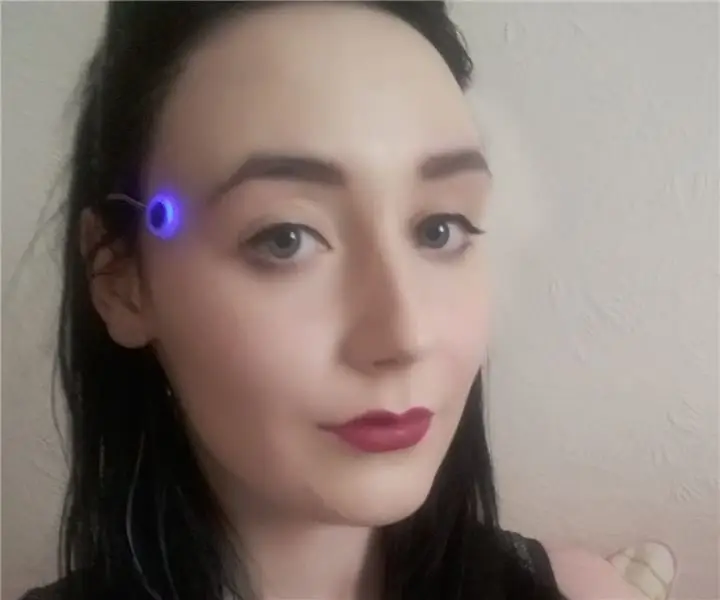
LED Ring - Inspired by Detroit: Become Human: Isang kaibigan ko ang nagtanong kung makakagawa ako ng tulad ng singsing sa labas ng laro " Detroit: Become Human ", Sinubukan ko munang gamitin ang sanded acrylic, na hindi gumana nang maayos. Pagkatapos ay ginamit kong malabo ang pelikula sa acrylic na hindi rin gumana ang pinakamahusay
